DAKTRONICS Data Studio за управување со податоци
Кориснички водич за доводи
Овој водич е дизајниран да им помогне на клиентите на VCS да се надградат на Data Studio за управување со доводи на податоци. Овој процес се прави со креирање нови доводи во студиото за податоци, уредување презентации за користење на нови доводи на податоци и потврдување на успехот и бришење на старите доводи на податоци.
Создадете нов извор на податоци
- Одете до постојното Податоци табот од страницата за слетување на Венера.
- Соберете го URLs од постоечките доводи на податоци во Венера за да се направат нови доводи на Data Studio.
- Одете до Data Studio преку менито Мои апликации.
- Изберете Додадете извор на податоци и кликнете Web. Се однесуваат на Слика 1.
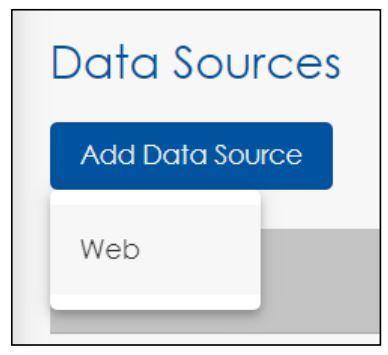
Слика 1: Додадете нов извор на податоци - Внесете име за новиот извор на довод на податоци. Се однесува на Слика 2.
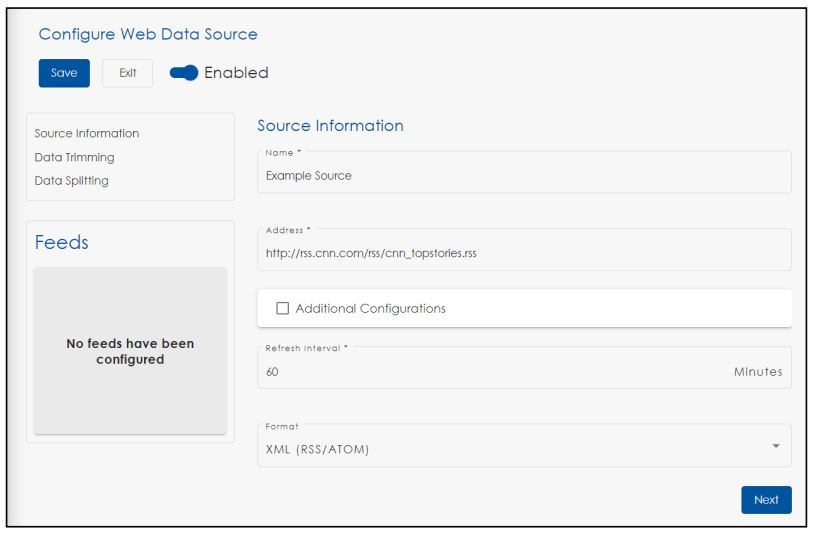 Слика 2: Мени за информации за изворот
Слика 2: Мени за информации за изворот - Внесете го саканиот URL.
- Поставете го освежувањето.
Забелешка: Освежувањето диктира колку често доводот ќе се освежува. Повеќето доводи на податоци се ажурираат еднаш на час. - Кликнете Следно да се пресели во Сечење податоци.
- Кликнете Изберете Својства за промена на својствата на добиточната храна. Се однесува на Слика 3.
Забелешка: Својствата на доводот диктираат кои делови од доводот се овозможени или оневозможени. Списокот е стандардно без избрани својства, па затоа мора да се направи избор.
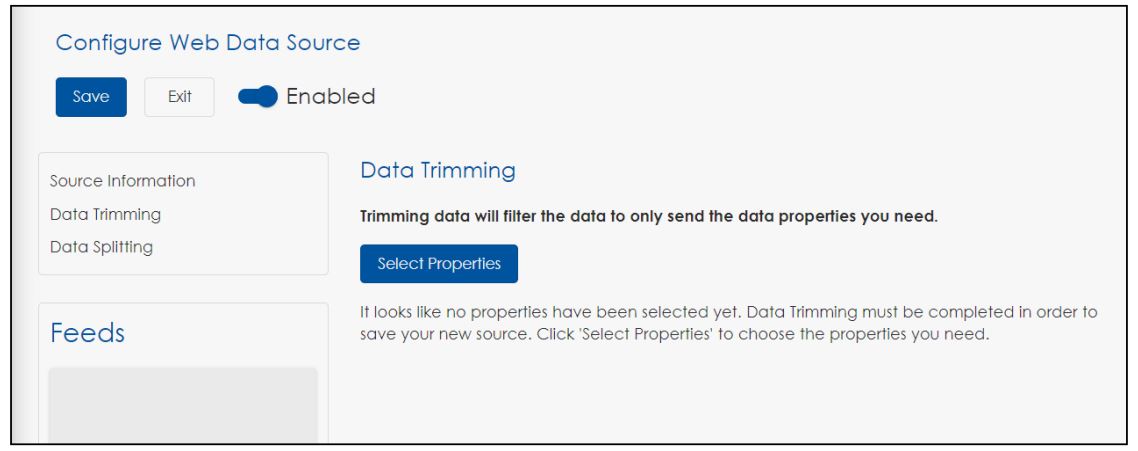 Слика 3: Мени за отсекување податоци
Слика 3: Мени за отсекување податоци - Изберете ги својствата на податоците што треба да се овозможат. За да го ограничите бројот на прикажани ставки од една особина, кликнете на Сите ставки и изберете Прилагодено, а потоа внесете го саканиот макс. Се однесува на Слика 4.
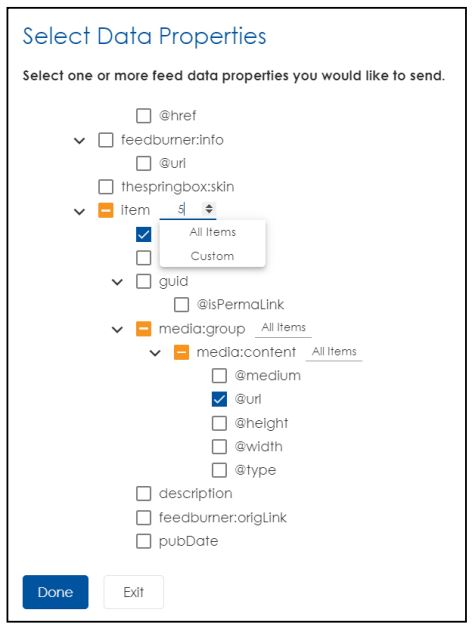 Слика 4: Својства на податоци
Слика 4: Својства на податоци - Кликнете Готово.
- Кликнете Зачувај за да го завршите создавањето на нов довод на податоци.
Ажурирајте ја содржината за да користите доводи на Data Studio
Ажурирајте ја секоја презентација што користи податоци за работа со новата активност на Data Studio. За да се заврши овој процес, Data Studio е спарено со новото Web Апликација за уредник.
- Отворете го новото Web Апликација за уредник од Мои апликации Мени. Се однесува на Слика 5.
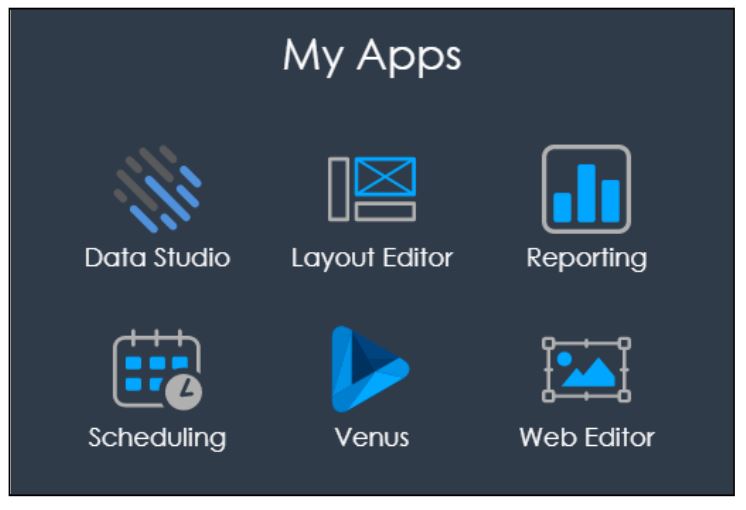
Слика 5: Мени мои апликации - Изберете презентација што содржи податоци за да започнете со уредување.
Забелешка: презентациите што содржат доводи на податоци што се создадени во апликацијата Венера ќе прикажат порака дека доводот за податоци не е поддржан. До крајот на ова упатство, овие пораки за грешка ќе бидат отстранети. Се однесува на Слика 6.
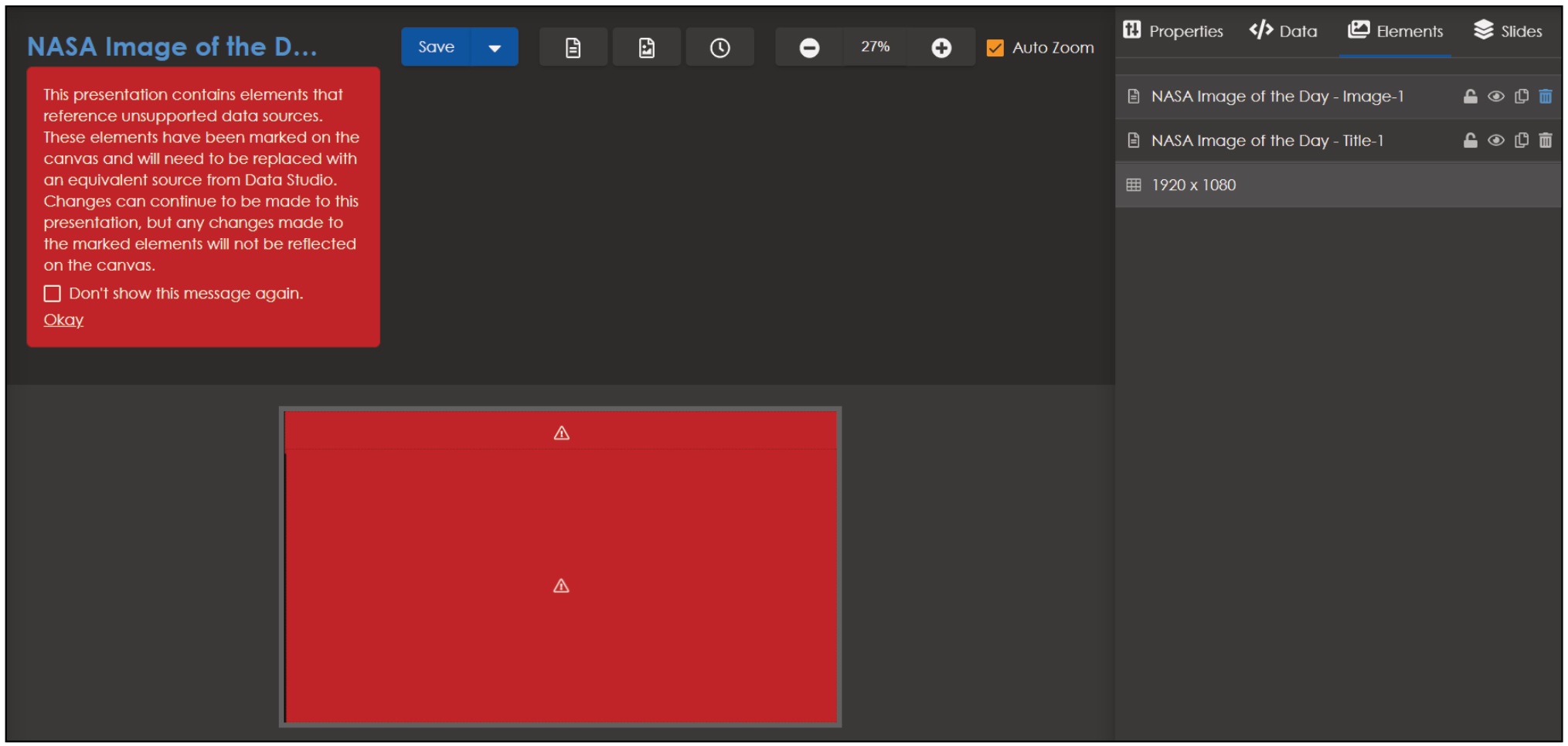 Слика 6: Web Таб. Работен простор и елементи на уредникот
Слика 6: Web Таб. Работен простор и елементи на уредникот - Отстранете ги сите постари доводи на податоци од презентацијата со избирање и бришење од работниот простор за презентација или бришење од Елементи таб. Се однесува на Слика 6.
- Додајте го изворот на Data Studio со избирање на изворот на податоци од паѓачкото мени во Податоци таб. Се однесува на Слика 7.
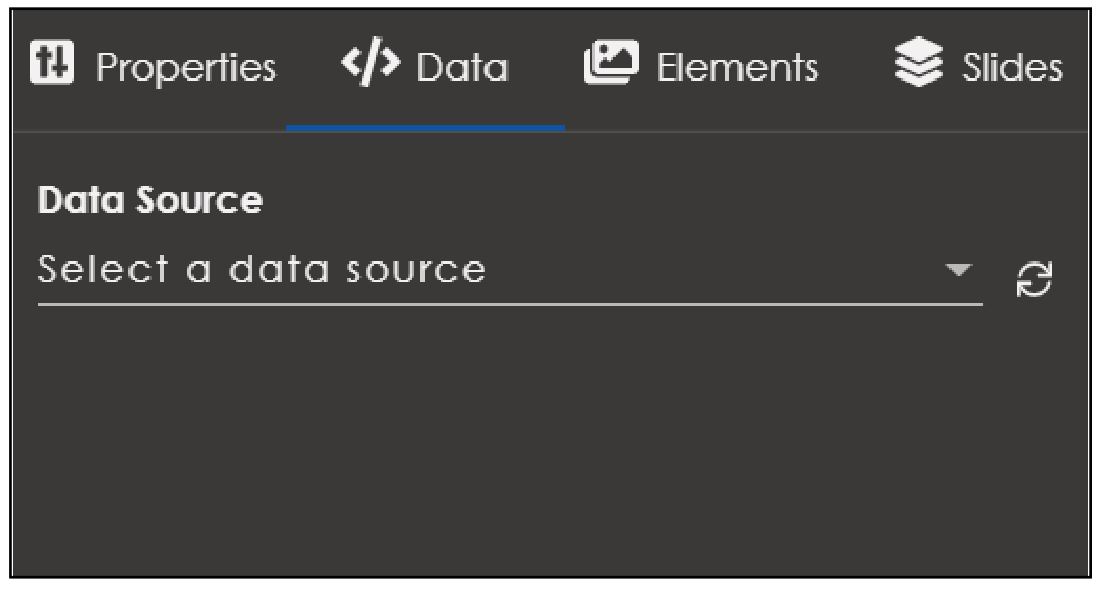 Слика 7: Мени за мои апликации
Слика 7: Мени за мои апликации - Форматирајте го и поставете го доводот по желба.
- Кликнете Зачувај за да ја отфрлите постоечката презентација или кликнете Зачувај како да креирате нова презентација со уредувањата. Се однесува на Слика 6.
Забелешка: Ако ја изберете функцијата Зачувај додека е прикажана тековната презентација, ажурирањата ќе се прикажат на закажаната содржина. Функцијата Save As ќе овозможи закажаната содржина да продолжи според планираното додека не се закаже новата презентација.
Потврдете го успехот и избришете ги старите доводи на податоци
- Проверете го екранот за да следите дека новиот довод на податоци се прикажува како што се очекуваше.
- Избришете ги старите доводи на податоци од Податоци картичката на апликацијата Венера.
DD4904268
Рев 00
22 јули 2021 година
201 Daktronics Drive Brookings, SD 57006
www.daktronics.com/support
800.325.8766

Документи / ресурси
 |
DAKTRONICS Data Studio за управување со доводи на податоци [pdf] Упатство за корисникот Студио за податоци за управување со доводи на податоци |



